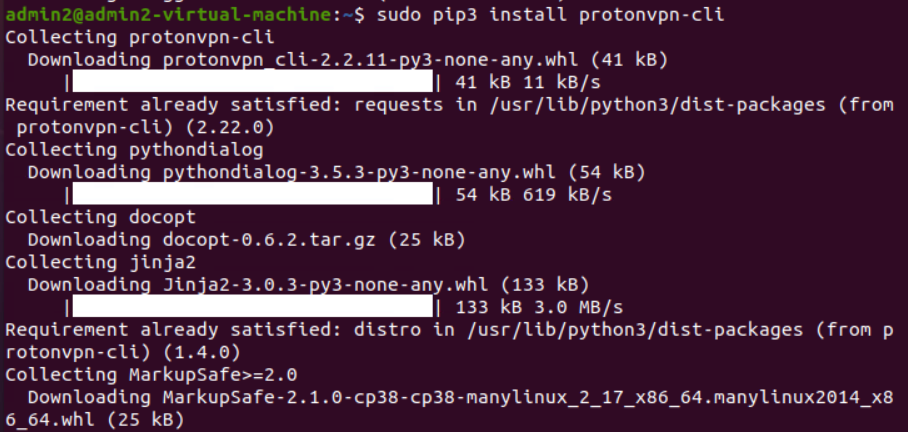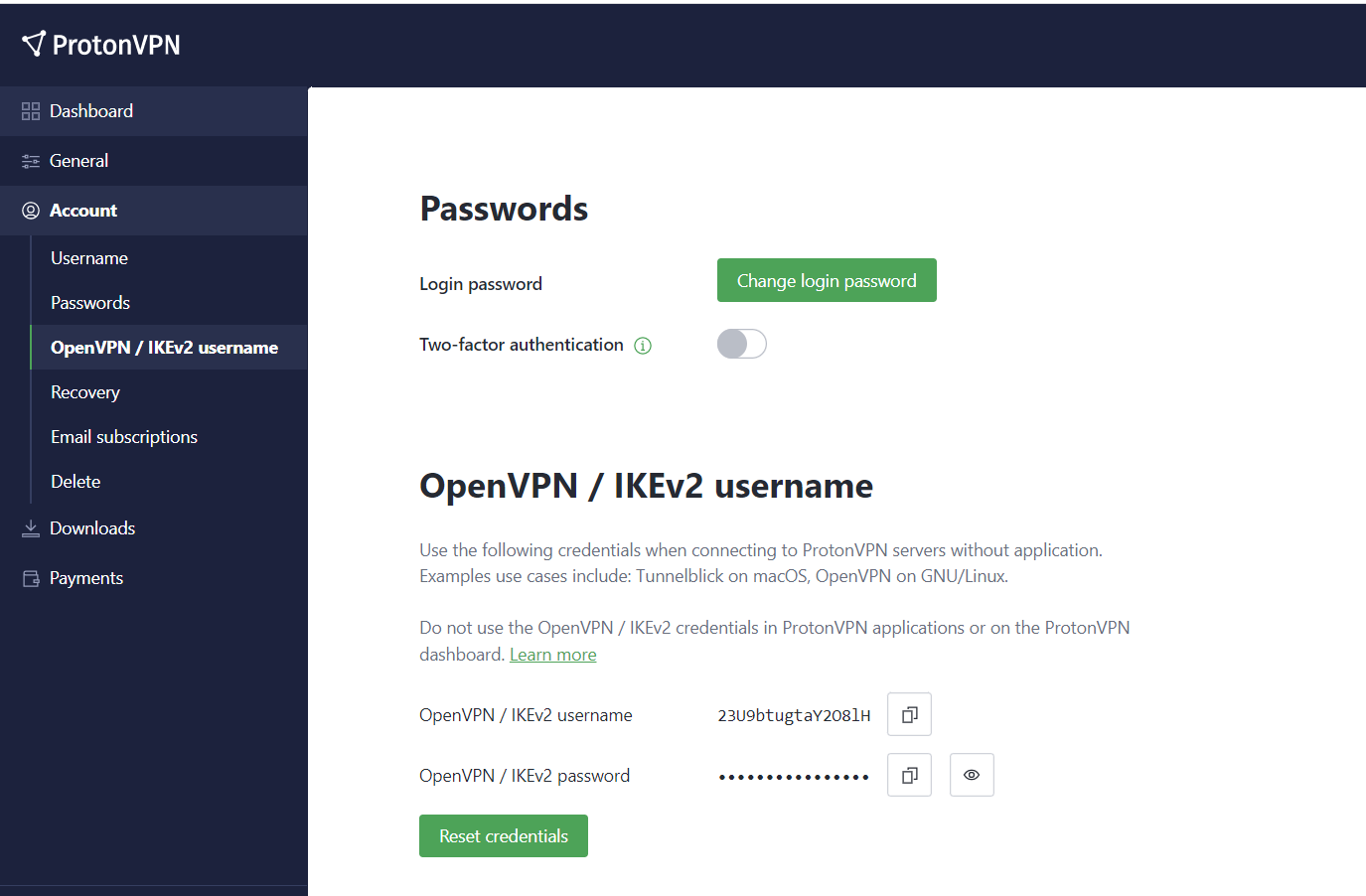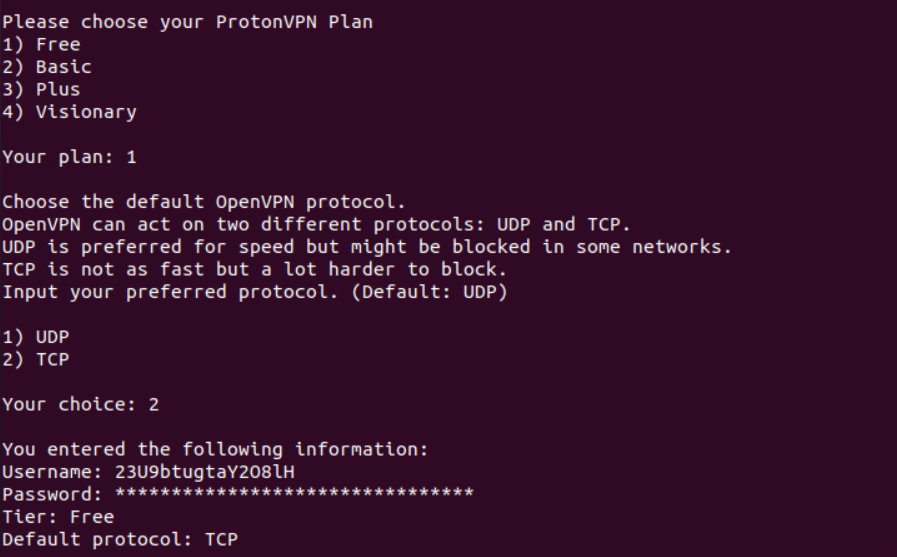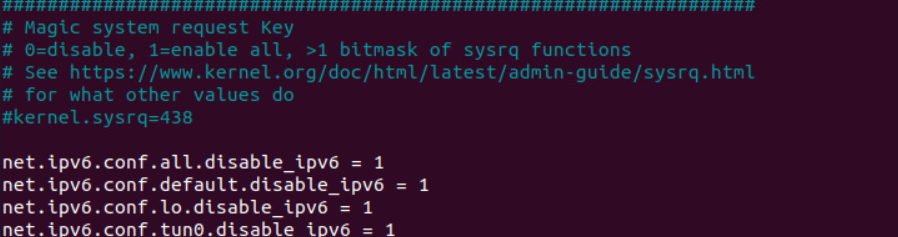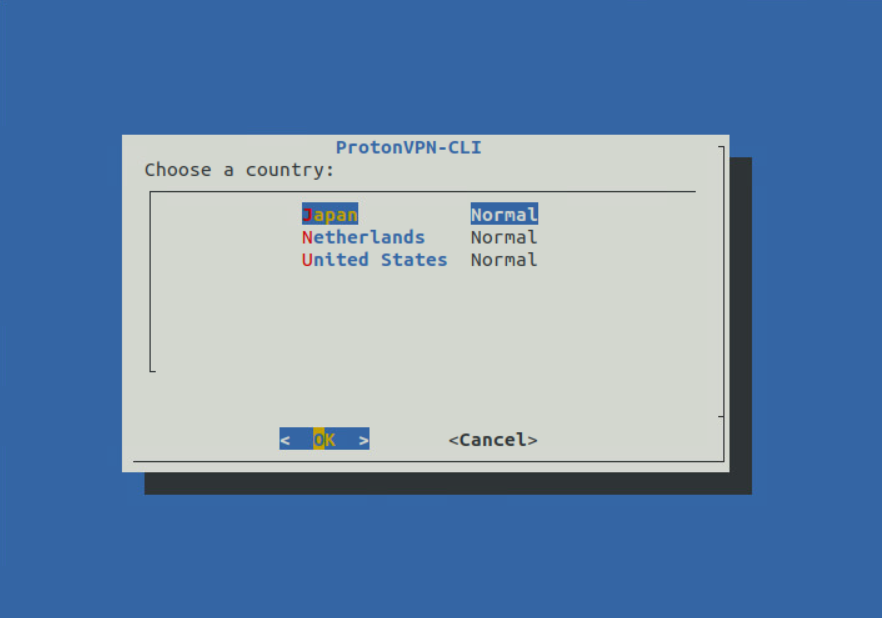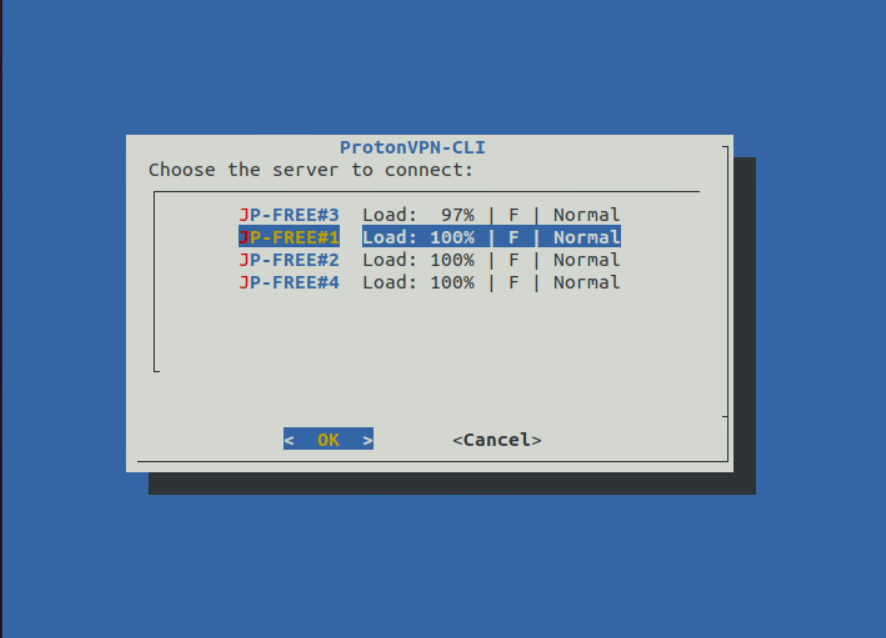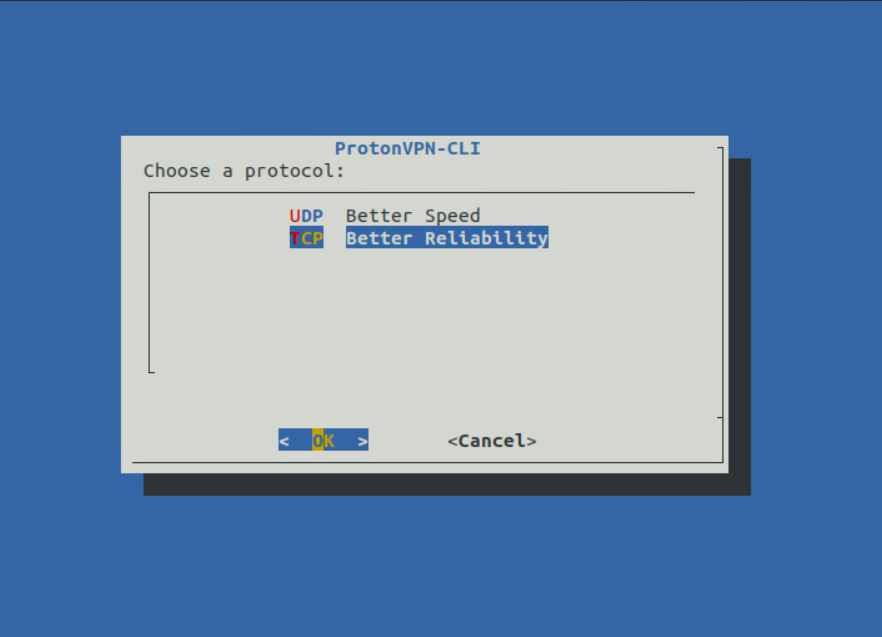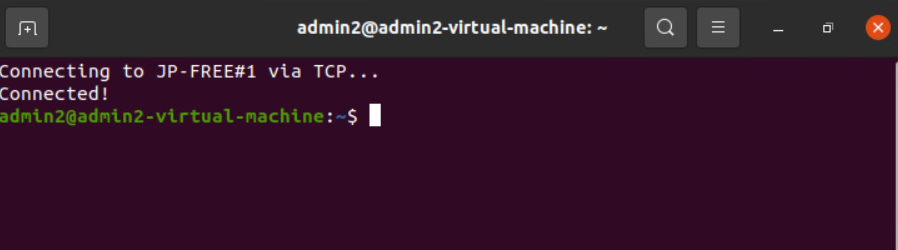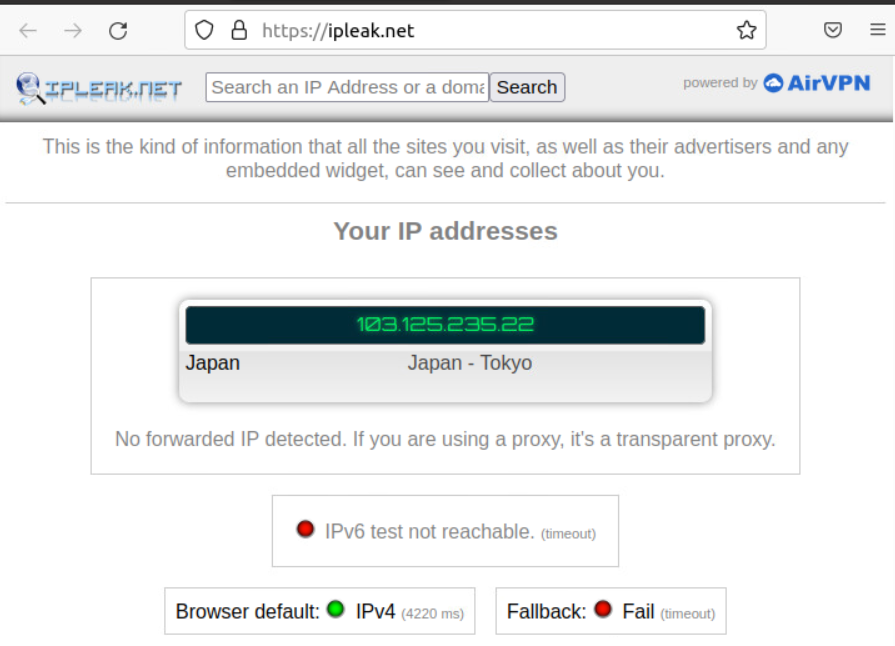ProtonVPN là gì ?
ProtonVPN là nhà cung cấp dịch vụ VPN có trụ sở tại Thụy Sĩ. Trong bài viết này, tôi sẽ hướng dẫn bạn cách sử dụng ProtonVPN trên Linux dành cho máy tính để bàn, bao gồm Debian, Ubuntu, Linux Mint, Elementary OS, Fedora, CentOS, Arch Linux và OpenSUSE
Cách cài đặt ProtonVPN trên Desktop
Sử dụng lệnh sau để cài đặt:
sudo apt install -y openvpn dialog python3-pip python3-setuptools
sudo pip3 install protonvpn-cli
Hướng Dẫn Sử Dụng ProtonVPN
Đăng nhập vào tài khoản ProtonVPN của bạn bằng lệnh sau:
sudo protonvpn init
Bạn có thể tìm thấy tên người dùng và mật khẩu VPN tại https://account.protonvpn.com/account .
Sau đó, bạn cần chọn gói ProtonVPN của mình và chọn UDP hoặc TCP làm giao thức lớp truyền tải. Tôi khuyên bạn nên sử dụng UDP trước, nếu có vấn đề trong việc thiết lập kết nối VPN, hãy thử giao thức TCP
Bấm “Y” để tiếp tục
Lưu ý rằng ứng dụng ProtonVPN Linux không hỗ trợ IPv6. Bạn nên tắt IPv6 trên thiết bị Linux của mình để tránh rò rỉ địa chỉ IPv6. Dùng lệnh sau để chỉnh sửa:
sudo nano /etc/sysctl.conf
Thêm các dòng lệnh sau vào
net.ipv6.conf.all.disable_ipv6 = 1 net.ipv6.conf.default.disable_ipv6 = 1 net.ipv6.conf.lo.disable_ipv6 = 1 net.ipv6.conf.tun0.disable_ipv6 = 1
Sau đó, áp dụng các thay đổi.
sudo sysctl -p
Bây giờ bạn có thể thiết lập VPN cho máy chủ ProtonVPN bằng lệnh sau:
sudo sysctl -p
Nó sẽ yêu cầu bạn chọn một quốc gia. Chọn 1 trong 3 quốc gia
Tiếp theo, chọn một máy chủ ở quốc gia đó
Và chọn TCP hoặc UDP làm giao thức lớp truyền tải. Tôi khuyên bạn nên sử dụng UDP trước, nếu có vấn đề trong việc thiết lập kết nối VPN, hãy thử giao thức TCP.
Sau một vài giây, kết nối VPN sẽ được thiết lập
Bây giờ hãy truy cập ipleak.net . Nếu mọi thứ hoạt động bình thường, bạn sẽ thấy
Ngắt kết nối ProtonVPN
Ngắt kết nối ta dùng lệnh sau:
sudo protonvpn disconnect
Phần kết:
Ở trên mình đã hướng dẫn các bạn cài đặt và sử dụng protonVPN trên ubuntu 20.04